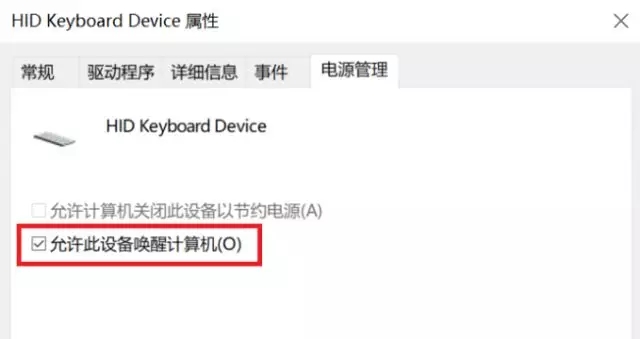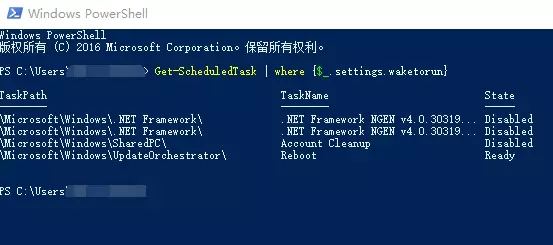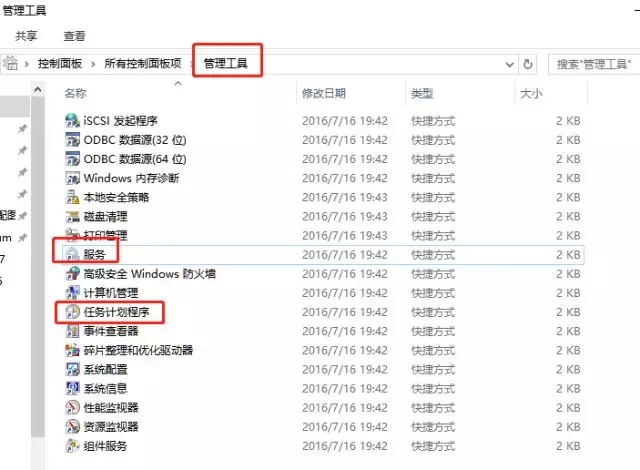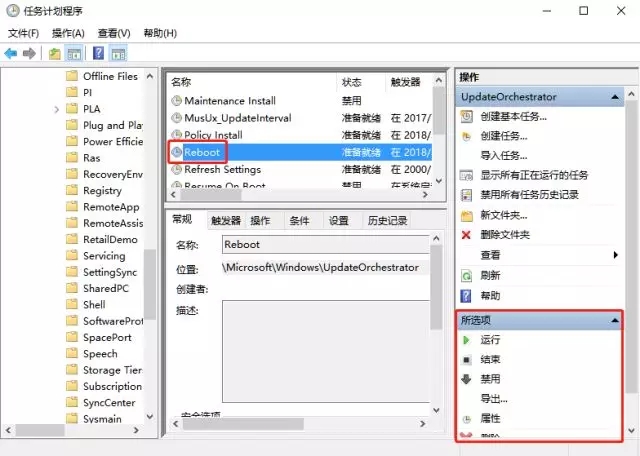电脑(
上海Linux工程师培训)总是无故被唤醒?是谁动了我的电脑?大家难免遇到过睡眠/休眠不正常,无故被唤醒的情况,经常性的话,无疑会增加耗电量进而影响电脑的续航时间,怎么让电脑恢复持久呢!
命令提示符
想要查看究竟是哪些硬件设备可以唤醒我们的电脑?
在命令提示符内输入
powercfg -devicequery wake_armed
命令,让其显示当前电脑中有哪些硬件设备可以唤醒电脑。
也可以用powercfg -lastwake
检查下究竟是哪个硬件启动/唤醒了电脑。
可以看出能唤醒的(
Linux工程师培训)就是键盘鼠标这种,OK,没有大问题~但是如果发现了不想让其唤醒的设备,可以在设备管理器中找到该硬件,在其属性中的电源管理选项卡下,去掉“允许此设备唤醒电脑”的勾选。
Windows PowerShell
除了常规的硬件可以使电脑“苏醒”过来,Windows自带的系统服务、计划任务和我们自己安装的第三方软件,也有可能造成电脑在不恰当的时间醒过来。但这些在命令提示符中并查不到,需要借用PowerShell的力量哦。
打来Windows PowerShell后,输入
Get-ScheduledTask | where {$_.settings.waketorun}
在显示的列表中看下“State”下有哪些软件、服务是处于Running和Ready的状态。
发现了不想让其进行唤醒的服务项?在“控制面板-管理工具”中的“计划任务”和“服务”中,以它们的名字进行搜索后关闭掉就OK咯~
本文来源:ASUS华硕服务微信号。整理:Linux工程师培训老师。如有侵权,请联系小编更正。(版权声明:推送文章我们都会注明作者和来源,除非确实无法确认。部分文章推送时未能与原作者取得联系,若涉及版权问题,烦请原作者联系我们。)